Produkty môžete spravovať aj prostredníctvom Vzdialenej správy. Ak znovu otvoríte kartu už vytvoreného produktu v pokladnici, budú jednotlivé vlastnosti produktu rozdelené do nasledujúcich záložiek:
Všeobecné
Názov produktu |
Zadajte názov výrobku, pod ktorým sa bude zobrazovať pri pokladni. |
|---|---|
Alternatívny názov |
Nepovinný názov výrobku, ktorý (ak je vyplnený) sa vytlačí na účtenkách alebo kuchynských objednávkach namiesto štandardného názvu. Ak chcete alternatívny názov tlačiť na objednávky, musíte upraviť príslušnú tlačovú úlohu. Voliteľne možno v nastaveniach platieb deaktivovať jeho používanie aj na generovaných dokumentoch, ako sú účtenky alebo faktúry. Alternatívny názov sa bude ďalej zobrazovať na zákazníckom displeji. |
Vyberte kategóriu, do ktorej bude produkt patriť. |
|
Zobrazovať ako box |
Ak túto možnosť vypnete, produkt sa pri pokladni nezobrazí. Nezobrazí sa na hlavnej obrazovke v prehľade produktov. Je to užitočné, ak napríklad potrebujete dočasne produkt skryť a neskôr ho opäť predávať. |
Vytvorí zástupcu produktu do vybranej kategórie. |
Rozlišovanie produktov pomocou textových štítkov. Pre jeden výrobok môžete zadať viacero štítkov. |
|
Do tohto poľa zadajte všetky varianty výrobku (napr. steak medium). Variant si budete môcť vybrať pri pokladni a bude vytlačený aj ako text na účtenke. |
|
Popis produktu, ktorý slúži pre informácie o produkte (zloženie, výrobca, variant, zákonné informácie ako alergény a pod.). Tento popis sa štandardne tlačí na účtenke. |
|
Podrobný verejný popis produktu určený napr. pre popis produktu v ponuke pre objednávkové služby. Tento popis sa netlačí na účtenke, ani nie je zobrazovaný obsluhe. |
|
Tlač výše uvedených informácií na dokladoch (Voliteľnú tlač možno aktivovať v nastaveniach príslušnej tlačovej úlohy.) |
|
Rýchle poznámky (varianty) - voliteľne tlačiteľné / Krátky popis - voliteľne tlačiteľný |
|
Rýchle poznámky (varianty) - vždy tlačiteľné / Krátky popis - vždy tlačiteľný |
|
Rýchle poznámky (varianty) - netlačiteľné / Krátky popis - voliteľne tlačiteľné |
|
Rýchle poznámky (varianty) - nie sú vytlačené / Krátky popis - nie je vytlačený |
|
Balenie a jednotky |
|
|---|---|
Balenie a jednotky |
Množstvo predaného produktu v balení. Ťuknutím na položku Kusy zmeníte jednotky balenia. V prípade vážených produktov by mala byť nastavená jednotka Kilogramy. |
Sklad |
|
|---|---|
Odpočítať zo skladu |
Vypnutím tejto voľby sa produkt nebude odčítavať zo sladových zásob. Môžete tiež zvoliť, či chcete tovar predať aj pokiaľ nebude na sklade, alebo či len zobraziť upozornenie. |
Táto voľba označuje produkt, ktorý je vyrábaný na prevádzke. Položka takto označená nie je odťažovaná pri predaji, ale len pri výrobe. Vyrobiť položky je možné jednoducho v aplikácii Sklad. |
|
Spoločný predaj |
Funkcia, ktorá sa používa na predaj výrobkov spolu s vratným obalom. Viac informácií nájdete v tejto kapitole. |
Povoliť predaj položky so sebou |
Umožní predaj tohto výrobku so sebou. Môžete nastaviť spoločnú predvolenú sadzbu pre predaj so sebou alebo si vybrať vlastnú sadzbu DPH. Viac informácií o tejto funkcii nájdete v tejto kapitole. Zadať sadzbu DPH pre predaj so sebou je možné aj prostredníctvom špeciálneho štítku. |
Východiskový chod |
Vyberte k akému chodu bude produkt patriť. |
Čas prípravy |
Vlastná doba prípravy, ktorá sa uplatňuje na objednávkový systém s kuchynským displejom a voliteľnou vyvolávacou obrazovkou. |
Čiarové kódy |
|
|---|---|
Do týchto polí zadajte EAN a PLU kód. Pokladnica kontroluje, či zadaný kód už neobsahuje niektorý iný produkt v pokladni. Ak áno, linka sčervená a zobrazí sa upozornenie. Pomocou zobrazených tlačidiel môžete naskenovať kód prostredníctvom vstavaného fotoaparátu v zariadení. |
|
Zadajte vekové obmedzenie, ktoré sa vzťahuje na produkt. Takto môže byť prevádzkovateľ po pridaní produktu na účet alebo pred platbou informovaný, že je potrebné overiť vek zákazníka. Toto správanie určíte vo všeobecných nastaveniach pokladnice. |
|
Cena
Ceny |
|
|---|---|
Jednotková cena / cena za balenie |
Vyberte, či konečná cena produktu bude za nastavené balenie alebo predávané kusy. Využiteľné v prípade, keď potrebujete viesť predajnú položku v litroch, avšak predajné balenie je napr. 0,3l. Stačí teda nastaviť balenie a jednotky 0,3 Litra a následne zvoliť cenu za balenie 1,5 EUR. Nie je tak nutné pred zadaním ceny prepočítavať čiastku na hodnotu 5 EUR, ktorá zodpovedá jednému litru predávaného nápoja. |
Cena bez dane |
Cena produktu bez DPH. Táto možnosť nie je viditeľná, ak je aktivovaná možnosť Nie som platcom DPH. Zákazník, ktorý nie je platcom DPH, uvádza len jednu konečnú predajnú cenu a nerieši sadzby DPH. |
Sadzba DPH |
Vyberte účtovanú sadzbu DPH. |
Cena s daňou |
Cena s daňou sa automaticky vypočíta na základe zadanej ceny bez dane a sadzby DPH. |
Použiť / odstrániť cenové hladiny |
Pomocou cenových hladín môžete zadať až 4 ďalšie ceny produktu. V čase predaja si potom môžete vybrať konkrétnu cenu zo zadaných cenových hladín. Viac informácií nájdete tu. |
Akcia (v zľave) |
Pokiaľ je táto voľba aktívna, môžete zadať do poľa pred znak % aktuálnu zľavu z bežnej ceny, ktorá bude akceptovaná pri predaji. |
Neaplikovať hromadné zľavy |
Ak je táto možnosť aktívna, na tento produkt sa nikdy neuplatní žiadna zľava na celý účet. |
Vyžadovať zadanie ceny |
Zapnutím tejto voľby bude pri predaji produktu vždy vyžadované zadanie ceny. Akonáhle je produkt pridaný na účet, bude zobrazené dialógové okno so záložkou CENA a číselnou klávesnicou. Voľba je vhodná na priamy predaj tovaru, u ktorého nechcete mať nastavenú jednotnú koncovú cenu. |
Vyžadovať zadanie množstva |
Zapnutím tejto voľby bude pri predaji produktu vždy vyžadované zadanie množstva. Hneď ako je produkt pridaný na účet, bude zobrazené dialógové okno so záložkou MNOŽSTVO a číselnou klávesnicou. Voľba je vhodná pre priamy predaj váženého tovaru (pekárne, mäso...). |
Ak je produkt účtovaný podľa času, bude Dotykačka automaticky kalkulovať cenu v závislosti od času a nastavených jednotiek po dobu, kedy je účet zaparkovaný. Týka sa napr. predaja služieb. |
|
Bonusové body |
|
|---|---|
Zadajte počet bodov, ktoré sa po zakúpení produktu pripíšu na zákaznícky účet. |
|
Plán cien
Tu sa zobrazia všetky cenové akcie nastavené pre produkt. Cenové akcie môžete vytvárať prostredníctvom Vzdialenej správy. Postup vytvárania dočasných cenových akcií nájdete v tejto kapitole.
Sklady
» K dispozícii len v Dotykačke NAPLNO a vyššie. « |
|---|
Na tejto záložke sa zobrazujú všetky sklady, z ktorých sa výrobok čerpá. Ťuknutím na tlačidlo História transakcií sa presuniete na kartu produktu v aplikácii Sklad na zobrazenie skladových pohybov.
Kombinácia
» K dispozícii len v Dotykačke NEOBMEDZENE. « |
|---|
Tu je možné pridať k danému produktu kategórie s ďalšími položkami, ktoré je potom možné naúčtovať spoločne s daným produktom. Využiteľné je to napr. pre objednávku ďalších príloh na pizzu a iné produkty. Podrobné informácie o týchto možnostiach nájdete v kapitole Kombinácia.
Receptúry
» K dispozícii len v Dotykačke NAPLNO a vyššie. « |
|---|
Na tejto karte definujete receptúry, z ktorých je výrobok zložený. Pre viac informácií sa pozrite do kapitoly Receptúry.
Zaškrtnutím políčka vyberte alergény, ktoré produkt obsahuje. Zoznam alergénov pre konkrétny produkt si potom môžete pozrieť dlhým ťuknutím na dlaždicu produktu na hlavnej obrazovke. Alergény sa zobrazujú aj v ponuke pre objednávkové služby. Alergény môžete hromadne priradiť viacerým produktom pomocou funkcie Hromadná úprava vo Vzdialenej správe.
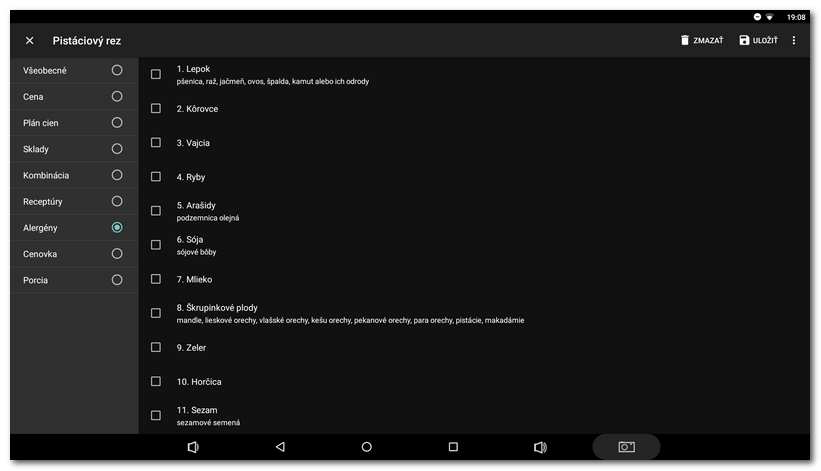
Cenovka
Tu nastavíte merné balenie (počet) a mernú jednotku (kusy) pre tlač produktových cenoviek na bežnej tlačiarni účteniek. Pre viac informácií sa pozrite do kapitoly Tlač cenoviek.
Porcia
Na záložke Porcia sa zobrazí prehľad všetkých vytvorených porcií vrátane predvolenej bežnej porcie. Tu vybrané porcie budú k dispozícii vo vlastnostiach naúčtovaného produktu pri predaji, takže si budete môcť vybrať, ktorú konkrétnu porciu chcete naúčtovať.
Skladové balenie
Záložka Skladové balenie zobrazuje prehľad všetkých skladových balení, ktoré môžete použiť pri naskladnení. Skladové balenia sú tu iba zobrazené pre informáciu. Spravovať ich je možné prostredníctvom Vzdialenej správy v detaile produktu. Skladové balenie využite v prípade, keď potrebujete naskladniť špecifické balenie či určitý obsah, napr. nápoj v 0,7 l fľaši s danou nákupnou cenou. Štandardne by ste pri naskladnení totiž museli nákupnú cenu vždy prepočítať na litre (celú jednotku). Pri skladovom balení však bude nákupná cena rovno prepočítaná k danému vytvorenému baleniu.